Autor:
Marcus Baldwin
Datum Stvaranja:
21 Lipanj 2021
Datum Ažuriranja:
24 Lipanj 2024
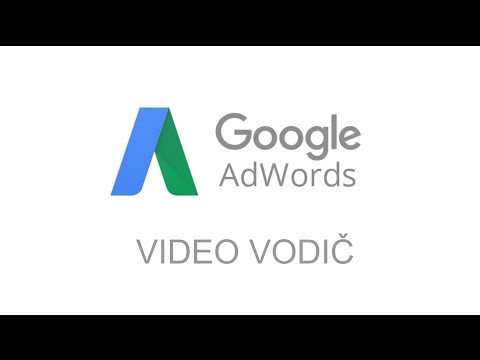
Sadržaj
- Koraci
- Metoda 1 od 2: Kako stvoriti račun
- Metoda 2 od 2: Kako se povezati s Jabber klijentom
- Što trebaš
Jabber (XMPP) je glasnik (sustav razmjene poruka) sličan Whatsappu, Telegramu i Facebook Messengeru. Ovaj glasnik nudi različite nazive domena za adresu, što korisnicima daje veći izbor (u usporedbi s drugim uslugama). U ovom ćemo vam članku pokazati kako stvoriti Jabber račun.
Koraci
Metoda 1 od 2: Kako stvoriti račun
 1 Idite na web mjesto za registraciju Jabbera. Jabber račun možete stvoriti na više web mjesta. Ispod je popis takvih web stranica:
1 Idite na web mjesto za registraciju Jabbera. Jabber račun možete stvoriti na više web mjesta. Ispod je popis takvih web stranica: - https://www.xmpp.jp/signup?lang=ru
- http://jabberes.org:5280/register/new
- https://jabb.im/reg/
- https://jabber.hot-chilli.net/forms/create/
- Bilješka: više se ne možete registrirati na Jabber.org.
 2 Unesite svoje korisničko ime. Učinite to u retku "Korisničko ime" ili "Korisničko ime". Korisničko ime može sadržavati slova ili brojke, ali ne i posebne znakove.
2 Unesite svoje korisničko ime. Učinite to u retku "Korisničko ime" ili "Korisničko ime". Korisničko ime može sadržavati slova ili brojke, ali ne i posebne znakove. - Korisničko ime ne razlikuje velika i mala slova.
 3 Odaberite naziv domene (ako je moguće). Format Jabber adrese je [email protected] (to jest [email protected]). Na nekim web lokacijama za registraciju možete odabrati naziv domene koji će se koristiti u Jabber adresi; to se ne može učiniti na drugim stranicama. Ako imate izbor, otvorite izbornik pored korisničkog imena i odaberite željeni naziv domene.
3 Odaberite naziv domene (ako je moguće). Format Jabber adrese je [email protected] (to jest [email protected]). Na nekim web lokacijama za registraciju možete odabrati naziv domene koji će se koristiti u Jabber adresi; to se ne može učiniti na drugim stranicama. Ako imate izbor, otvorite izbornik pored korisničkog imena i odaberite željeni naziv domene.  4 Unesite svoju lozinku i potvrdite je. Učinite to na dvije odgovarajuće linije. U prvi redak unesite lozinku, a u drugi ga ponovno unesite kako biste potvrdili ispravnost unosa.
4 Unesite svoju lozinku i potvrdite je. Učinite to na dvije odgovarajuće linije. U prvi redak unesite lozinku, a u drugi ga ponovno unesite kako biste potvrdili ispravnost unosa.  5 Dokažite da ste ljudi. Da biste to učinili, većina web stranica za registraciju XMPP -a ima poseban alat, poput captcha (morate unijeti znakove) ili opciju "Nisam robot" (morate označiti okvir). Slijedite upute na ekranu kako biste dokazali da niste bot.
5 Dokažite da ste ljudi. Da biste to učinili, većina web stranica za registraciju XMPP -a ima poseban alat, poput captcha (morate unijeti znakove) ili opciju "Nisam robot" (morate označiti okvir). Slijedite upute na ekranu kako biste dokazali da niste bot.  6 Kliknite na Registar ili Registriraj se. Vaša XMPP adresa bit će registrirana na odabranom poslužitelju. Zapamtite svoje korisničko ime, adresu i lozinku.
6 Kliknite na Registar ili Registriraj se. Vaša XMPP adresa bit će registrirana na odabranom poslužitelju. Zapamtite svoje korisničko ime, adresu i lozinku.
Metoda 2 od 2: Kako se povezati s Jabber klijentom
 1 Idite na stranicu za preuzimanje klijenta Jabber. Klijent je softver koji se koristi za prijavu na Jabber i komunikaciju s ljudima putem trenutačnih poruka. Idite na web mjesto za preuzimanje klijenta Jabber i potražite stranicu Preuzimanja ili preuzimanja. Klijent možete instalirati na mobilni uređaj putem App Store -a (iPhone / iPad) ili Play Store -a (Android). Slijede Jabber klijenti koje možete preuzeti:
1 Idite na stranicu za preuzimanje klijenta Jabber. Klijent je softver koji se koristi za prijavu na Jabber i komunikaciju s ljudima putem trenutačnih poruka. Idite na web mjesto za preuzimanje klijenta Jabber i potražite stranicu Preuzimanja ili preuzimanja. Klijent možete instalirati na mobilni uređaj putem App Store -a (iPhone / iPad) ili Play Store -a (Android). Slijede Jabber klijenti koje možete preuzeti: - Psi (Windows / MacOS)
- Swift (Windows / MacOX / Linux)
- Pidgin (Windows / MacOS / Linux)
- Talkonaut (Android / iOS)
- Također možete koristiti svoj Jabber račun u Porukama na svom Macu.
 2 Preuzmite i instalirajte Jabber klijent. Na računalima sa sustavom Windows i macOS idite na web mjesto za preuzimanje za željenog klijenta, a zatim kliknite vezu za verziju koja je kompatibilna s operativnim sustavom vašeg računala. Dvaput kliknite na preuzetu datoteku i slijedite upute u prozoru za instalaciju da biste instalirali klijenta. Na mobilnim uređajima otvorite Trgovinu Play ili App Store, pronađite Jabber klijenta koji želite, a zatim kliknite Preuzmi ili Instaliraj ispod klijenta.
2 Preuzmite i instalirajte Jabber klijent. Na računalima sa sustavom Windows i macOS idite na web mjesto za preuzimanje za željenog klijenta, a zatim kliknite vezu za verziju koja je kompatibilna s operativnim sustavom vašeg računala. Dvaput kliknite na preuzetu datoteku i slijedite upute u prozoru za instalaciju da biste instalirali klijenta. Na mobilnim uređajima otvorite Trgovinu Play ili App Store, pronađite Jabber klijenta koji želite, a zatim kliknite Preuzmi ili Instaliraj ispod klijenta.  3 Pokrenite Jabber klijenta. U sustavu Windows nalazi se na izborniku Start, a na Macu u mapi Applications u Finderu. Na mobilnim uređajima dodirnite ikonu na početnom zaslonu ili u ladici aplikacija.
3 Pokrenite Jabber klijenta. U sustavu Windows nalazi se na izborniku Start, a na Macu u mapi Applications u Finderu. Na mobilnim uređajima dodirnite ikonu na početnom zaslonu ili u ladici aplikacija.  4 Odaberite opciju za prijavu na kreirani račun. Svaki Jabber klijent radi drugačije. Neki vas mogu zamoliti da registrirate račun kod samog klijenta, dok drugi mogu zatražiti da kliknete na opciju za dodavanje računa. Drugi imaju jednostavnu stranicu za prijavu na koju trebate unijeti adresu i lozinku.
4 Odaberite opciju za prijavu na kreirani račun. Svaki Jabber klijent radi drugačije. Neki vas mogu zamoliti da registrirate račun kod samog klijenta, dok drugi mogu zatražiti da kliknete na opciju za dodavanje računa. Drugi imaju jednostavnu stranicu za prijavu na koju trebate unijeti adresu i lozinku.  5 Odaberite opciju za prijavu na svoj Jabber ili XMPP račun. Neke aplikacije za razmjenu trenutnih poruka podržavaju više protokola za razmjenu poruka. Ako vaš klijent za poruke podržava više protokola, odaberite opciju za prijavu na Jabber ili XMPP račun.
5 Odaberite opciju za prijavu na svoj Jabber ili XMPP račun. Neke aplikacije za razmjenu trenutnih poruka podržavaju više protokola za razmjenu poruka. Ako vaš klijent za poruke podržava više protokola, odaberite opciju za prijavu na Jabber ili XMPP račun.  6 Unesite svoje korisničko ime ili adresu. Stranica za prijavu je različita za svakog Jabber klijenta. Ako se od vas zatraži da unesete svoju Jabber adresu, unesite potpunu adresu (to jest korisničko [email protected]). Ako trebate unijeti korisničko ime, samo unesite dio adrese koji se nalazi ispred simbola "@".
6 Unesite svoje korisničko ime ili adresu. Stranica za prijavu je različita za svakog Jabber klijenta. Ako se od vas zatraži da unesete svoju Jabber adresu, unesite potpunu adresu (to jest korisničko [email protected]). Ako trebate unijeti korisničko ime, samo unesite dio adrese koji se nalazi ispred simbola "@".  7 Unesite naziv domene vaše Jabber adrese. Ako Jabber klijent ne traži da unesete svoju punu adresu, unesite dio adrese koji slijedi iza simbola @. Učinite to na liniji "Domain", "Host", "Domain", "Host" ili slično.
7 Unesite naziv domene vaše Jabber adrese. Ako Jabber klijent ne traži da unesete svoju punu adresu, unesite dio adrese koji slijedi iza simbola @. Učinite to na liniji "Domain", "Host", "Domain", "Host" ili slično.  8 Upišite lozinku. Unesite lozinku za svoj Jabber račun u polje Lozinka ili Lozinka.
8 Upišite lozinku. Unesite lozinku za svoj Jabber račun u polje Lozinka ili Lozinka.  9 Pritisnite gumb za prijavu. Nakon što unesete vjerodajnice za svoj Jabber račun, kliknite gumb Prijava, Prijava, Prijava ili slično.
9 Pritisnite gumb za prijavu. Nakon što unesete vjerodajnice za svoj Jabber račun, kliknite gumb Prijava, Prijava, Prijava ili slično. - Ako se ne možete prijaviti na Jabber klijent, pokušajte s drugim klijentom.
Što trebaš
- Jabber račun
- Jabber klijent



